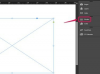Формат изображения Portable Network Graphics - это формат сжатого изображения, который уменьшает размер растрового изображения без окончательного удаления данных, как в случае с форматом изображения JPG. Формат PNG хорошо подходит для снимков экрана компьютерных приложений и других типов изображений, содержащих большие однотонные блоги. Приложение Microsoft Paint в Windows 7 поддерживает формат PNG. Если вы сделали снимок экрана и вам нужно уменьшить его размер для распространения в Интернете, вы можете использовать Paint для изменения его размеров.
Шаг 1
Откройте меню «Пуск» и введите «Paint» в поле поиска внизу. Щелкните значок «Paint», когда он появится в списке результатов, чтобы запустить приложение Microsoft Paint.
Видео дня
Шаг 2
Перетащите файл PNG, размер которого нужно изменить, в открытое окно Paint и отпустите его. Либо нажмите синюю кнопку в верхнем левом углу окна и выберите «Открыть». Найдите файл PNG на своем компьютере и дважды щелкните его.
Шаг 3
Щелкните вкладку «Главная» в верхней части окна, а затем нажмите кнопку «Изменить размер» в разделе «Изображение» панели инструментов.
Шаг 4
Щелкните переключатель "Процент" в верхней части окна, чтобы изменить размеры изображения как относительный процент от текущего размера, или нажмите переключатель "Пиксели", чтобы указать новый размер в пикселей.
Шаг 5
Установите флажок «Сохранить соотношение сторон», если вы хотите, чтобы Paint автоматически изменял один из размеров изображения, когда вы меняете другой, чтобы сохранить соотношение высоты к ширине.
ШАГ 6
Щелкните поле рядом с «По горизонтали» и введите процент или значение в пикселях, чтобы изменить размеры изображения по горизонтали. Если вы не установили флажок «Сохранить соотношение сторон», повторите этот шаг с полем «По вертикали», чтобы изменить размеры изображения по вертикали.
Шаг 7
Нажмите «ОК», чтобы изменить размер изображения.
Шаг 8
Щелкните значок дискеты в верхней части окна, чтобы сохранить изображение.